11월 3 2008
PC용 MS Office 2007버전 변환기
Office Suite가 2007로 업그레이드 되면서 내부적인 문서 포멧이 전체적으로 변경되었습니다. 그래서 기존 98, 2000, XP, 2003 사용자는 이 문서를 읽을 수가 없게 되어 불편함이 초래되어 마이크로소프트에서 변환기를 공개하여 기존 사용자가 읽을 수 있도록 하였습니다.
http://www.microsoft.com/downloads/details.aspx?displaylang=ko&FamilyID=941B3470-3AE9-4AEE-8F43-C6BB74CD1466
위 링크에서 다운로드를 하시고 설치하시면 .docx, .xlsx, pptx 등의 문서를 읽을 수가 있습니다. 굳이 설치 화면을 첨부하지는 않습니다. 이 내용을 검색하시는 분은 설치정도는 기본적으로 하실 것으로 판단되기 때문입니다.
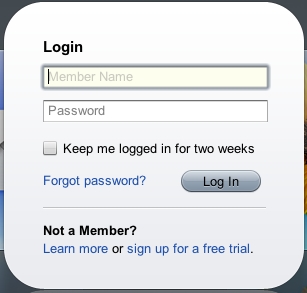
11월 3 2008
영화보기…(아이언맨, 헐크II)
미국식 영웅주의를 정말로 잘? 표현해 주는 영화다. 굳이 얘기할 거리도 스토리도 없지만 그냥 정말로 눈요기감으로 보았다. 같은 Marvel사에서 나왔더군요.
근데 두편을 같이 보았는 타이밍이 있었는지 헐크 마지막 장면에 아이언맨이 나오더군…헐크를 잡을 수 있다는 …
아무튼 재미없는 영화 시간때우기 밖에 못했다는 비!추~ 시간이 남고 정말로 할 일 없는 사람만 보세요.
By vinipapa • 엄마아빠 • 0